Дополнительные способы решения проблемы с ожиданием загрузки на Андроид телефоне или планшете
Некоторым пользователям помогают вышеперечисленные методы. В других случаях приходится действовать более радикально. Если ничего не помогло, используйте следующие способы. Имейте в виду, что названия пунктов в настройках отличаются на телефонах и планшетах от разных производителей. Версия операционной системы также играет роль.
Удалите данные, кэш-файлы и обновления Google Play Market
Для начала нужно закрыть программу, чтобы система могла корректно удалить все файлы. Откройте список запущенных приложений, закройте магазин. После этого сделайте следующее:
- Откройте настройки смартфона.
- Найдите пункт «Приложения».
- Посмотрите список всех утилит и игр («Показать все программы»).
В этом списке нужно найти Google Play, нажмите на его иконку. Затем зайдите во вкладку «Хранилище» (этот раздел есть на новых версиях ОС Андроид, на более старых нужные опции находятся в сведениях о приложении). Удалите кэш-файлы и данные.
Советуем повторить действия сервисами Google, а также стандартной программой загрузки. После этого повторно запустите Маркет и проверьте, не исчезла ли проблема.
Если эти действия не помогли, то нужно удалить обновления программы. Для этого отключите интернет, чтобы они не загрузились сразу же автоматически. Вернитесь в те же настройки, где удаляли кэш-файлы. Нажмите кнопку «Отключить». Появится окно, предлагающее установить исходную версию программы. Подтвердите действия. Затем без интернета отключите автоматические обновления в Маркете.
Удаление учетной записи Google
Для начала вспомните информацию для входа в аккаунт, потому что при удалении придется повторно войти, чтобы продолжить работу с сервисами Гугл. Пошаговая инструкция:
- Зайдите в настройки.
- Откройте раздел с аккаунтами.
- Перейдите во вкладку Google.
- Выберите учетную запись.
- Нажмите «Удалить аккаунт».
Повторно авторизуйтесь, проверьте, помогло ли руководство.
Некоторые старые устройства перестают поддерживаться сервисами Гугл. В таком случае проблему не получится решить. Однако можно скачивать программное обеспечение со сторонних сайтов, устанавливать его из apk-файлов.
Причины проблемы и варианты ее устранения
На самом деле появление ошибок может иметь не только программные причины, но и аппаратные — например, выход из строя внутренней памяти девайса. Однако в большинстве своём причиной возникновения неполадки является всё-таки программная часть.
Перед тем как приступать к описанным ниже методам, проверьте версию проблемных приложений: возможно, они недавно обновились, и вследствие недоработки программиста появилась ошибка, которая и вызывает появление сообщения. Если, наоборот, установленная в устройстве версия той или иной программы довольно старая, то попробуйте её обновить.
Подробнее: Обновляем приложения на Android
В случае если сбой появился спонтанно, попробуйте перезагрузить девайс: возможно, это единичный случай, который будет исправлен очисткой оперативной памяти при перезапуске. Если же версия программы новейшая, неполадка появилась внезапно, а перезагрузка не помогает — тогда используйте описанные ниже методы.
Способ 1: Очистка данных и кэша приложения
Порой причиной ошибки может быть сбой в служебных файлах программ: кэша, данных и соответствия между ними. В таких случаях следует попробовать сбросить приложение к виду только что установленного, очистив его файлы.
- Зайдите в «Настройки».
- Прокрутите список опций и найдите пункт «Приложения» (иначе «Диспетчер приложений» или «Менеджер приложений»).
- Добравшись к списку приложений, переключитесь на вкладку «Все».
Найдите в списке программу, которая вызывает сбой, и тапните по ней, чтобы войти в окошко свойств.
- Работающее в фоне приложение следует остановить, нажав на соответствующую кнопку. После остановки нажмите сначала «Очистить кэш», потом — «Очистить данные».
- Если ошибка появляется в нескольких приложениях, вернитесь к списку установленных, найдите остальные, и повторите манипуляции из шагов 3-4 для каждого из них.
- После очистки данных для всех проблемных приложений перезагрузите устройство. Скорее всего, ошибка исчезнет.
В случае если сообщения об ошибках появляются постоянно, и среди сбойных присутствуют системные, обратитесь к следующему способу.
Способ 2: Сброс настроек к заводским
Если сообщения «В приложении произошла ошибка» касаются встроенного ПО (звонилки, приложения для SMS или даже «Настроек»), вероятнее всего, вы столкнулись с проблемой в системе, которую очисткой данных и кэша не исправить. Процедура hard reset является ультимативным решением множества программных неполадок, и данная — не исключение. Само собой, при этом вы потеряете всю свою информацию на внутреннем накопителе, так что рекомендуем скопировать все важные файлы на карту памяти или компьютер.
- Зайдите в «Настройки» и найдите опцию «Восстановление и сброс». Иначе она может называться «Архивация и сброс».
- Прокрутите список вариантов вниз, и найдите пункт «Сброс настроек». Зайдите в него.
- Ознакомьтесь с предупреждением и нажмите кнопку, чтобы начать процесс возвращения телефона в заводское состояние.
- Начнётся процедура сброса. Дождитесь, пока она закончится, а затем проверьте состояние устройства. Если вы в силу каких-то причин не можете сбросить настройки описанным методом, к вашим услугам материалы ниже, где описаны альтернативные варианты.
Подробнее:Сброс настроек на АндроидСбрасываем настройки на Samsung
В случае если ни один из вариантов не помог, вероятнее всего, вы столкнулись с аппаратной неполадкой. Исправить её самостоятельно не получится, поэтому обратитесь в сервисный центр.
Заключение
Подводя итоги, отметим, что стабильность и надёжность Android растёт от версии к версии: новейшие варианты ОС от Google менее подвержены проблемам, чем старые, пусть и ещё актуальные.
Нехватка памяти
Приложения могут не скачиваться и не устанавливаться, если на устройстве осталось мало физической памяти. Убедитесь, что на телефоне имеется достаточно свободного места, в противном случае удалите или переместите часть данных на карту памяти. Для удаления временных файлов можно воспользоваться программой вроде Ccleaner или Clean Master. Если объём высвобождаемого с их помощью пространства невелик, перенесите часть приложений на внешнюю карту. Для этого зайдите в раздел управления приложениями, переключитесь на вкладку «SD-карта», отметьте галочкой нужные приложения и нажмите кнопку «Переместить на SD-карту».
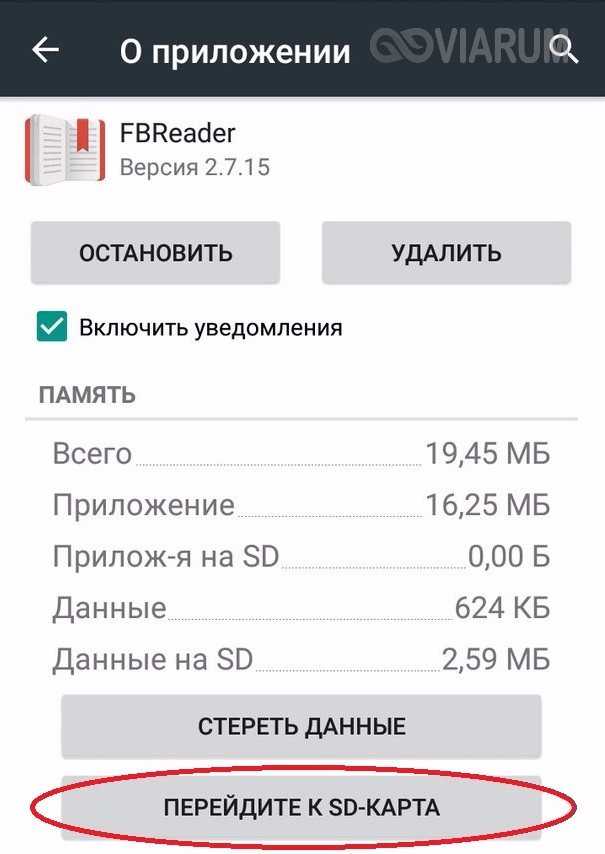
После переноса на карту виджеты некоторых программ могут перестать работать. Также нежелательно переносить на внешний носитель системные приложения.
Исправляем проблему с загрузкой приложений в Google Play
Метод №1 Простая перезагрузка устройства
Порой, чтобы разрешить проблему с зависшим сообщением «Ожидание скачивания» в Google Play, вам нужно всего лишь попробовать перезагрузиться. Перезапустите свое устройство на Андроид, а затем снова попробуйте войти в Google Play и скачать что-либо от туда. Такой метод работает довольно редко, но некоторые пользователи утверждают, что порой помогает.
Метод №2 Остановка загрузки в Google Play
Если простая перезагрузка не помогла, то давайте вручную попытаемся остановить зависшую загрузку в Google Play. Для этого, соответственно, запустите приложение Google Play, сделайте свайп справа налево и перейдите в раздел «Мои игры и приложения». Нажмите на загружаемое приложение, а затем нажмите еще раз на крестик рядом с ним, чтобы прекратить его загрузку.
Во идее, сообщение «Ожидание скачивания» в Google Play должно будет исчезнуть, после чего можно будет повторить загрузку еще раз. Однако, отмечаются случаи, когда обычное прекращение загрузки попросту не помогало. Если у вас тот же случай, то давайте двигаться дальше.
Метод №3 Отключиться от сети
Очевидно, что во время загрузки вам нужно подключить свое устройство к сети. Большинство из пользователей используют для своих нужд подключение к Wi-Fi. Пройдите в Google Play, чтобы отследить изменение сообщения «Ожидание скачивания».
Затем отключите свой Wi-Fi модуль. Бесконечное ожидание загрузки должно смениться сообщением о том, что приложение не удалось скачать, а это означает решение проблемы с «Ожидание скачивания» в Google Play. Попробуйте снова загрузить нужное вам приложение.
Если же ситуация повторилась даже после отключения устройства от Интернета, то давайте перейдем к следующим, более радикальным методам решения.
Метод №4 Очистка кэша и данных Play Market/Загрузки
Если все предыдущие метода вам не помогли, то вот этот точно сможет все исправить. Сейчас мы попытаемся остановить попытку загрузить приложение в принудительном порядке, очистив кэш и данные таких приложений в системе Андроид, как Google Play и Загрузки. Как только вы это сделаете, все приложения с сообщением «Ожидание скачивания» должны будут прекратить свою загрузку.
Вот что вам нужно сделать:
- Пройдите в Настройки своего устройства.
- Перейдите в раздел «Приложения» или же «Менеджер приложений».
- Перейдите во вкладку «Все».
- Найдите приложение Google Play и нажмите на него.
- В свойствах Google Play, нажмите на опции «Очистить кэш» и «Удалить данные».
- Тоже самое проверните и для приложения Загрузки.
Ок, теперь зайдите в Google Play и проверьте, не исчезло ли сообщение «Ожидание скачивания» на страничке приложения в магазине.
Проблемы с интернет-соединением
Второй причиной отказа скачивать из Гугл Плей может стать отсутствие интернет-соединения на телефоне. Недостаточная быстрая или стабильная связь может нарушать процесс загрузки из-за чего и возникает ошибка на Андроид.
Решение в этом случае также крайне простое и заключаются в отключении и повторном подключении к сети Wi-Fi либо же прерывании процесса загрузки и его последующим возобновлением.
Ещё одним поводом к возникновению проблемы, связанным с соединением является включённая функция автообновления приложений. Данная настройка может сильно нагружать сеть, особенно если интернет не самый высокоскоростной, а также она отдаёт приоритет загрузке обновлений, а не приложений. В этом случае стоит либо отключить эту настройку и отменить обновления либо подождать обновления и только позже скачать нужную программу на Android.
Проверьте память и SD-карту
Двумя распространенными виновниками проблем в Google Play являются полное хранилище и SD-карты. Чтобы убедиться, что они не отвечают за загрузку, ожидающую загрузки, вы можете сделать несколько вещей. Обычно вы получите уведомление, если у вас мало места.
- Если вы этого не сделали, но все еще подозреваете, что это может быть причиной проблемы, проверьте это вручную, выбрав « Настройки»> «Хранилище» .
- Освободите место, удалив неиспользуемые приложения или удалив старые фотографии и видео, которые вы создали в другом месте.
- Затем вы можете повторить попытку загрузки.
Если он все еще находится на рассмотрении, ваша SD-карта может быть неисправна, если она не установлена или настроена неправильно. Отмените загрузку, затем извлеките ее, аккуратно измените положение и повторите попытку.
Решение 11. Сбросьте телефон к заводским настройкам
Для пользователей, которые не могут решить проблему с помощью любого из вышеперечисленных решений, нашим последним средством, которое эффективно решает многие проблемы с Android, является сброс телефона к заводским настройкам. Это вернет программное обеспечение телефона к той версии, в которой оно было, когда телефон достали после покупки из коробки. Все данные будут удалены с телефона, и все сторонние приложения будут также удалены. Вы потеряете персональные настройки, потому что телефон вернется к настройкам по умолчанию.
Вот почему вы должны создать резервную копию для данных, которые вы считаете важными. Вы можете создать резервную копию данных на компьютере или использовать свою учетную запись Google для резервного копирования данных. Ваш телефон даст вам возможность сделать резервную копию данных в учетной записи Google, прежде чем вы сбросите устройство.
- Зайдите в меню настроек телефона.
- Нажмите на Резервное копирование и сброс.
- Теперь вы можете установить или снять флажок, чтобы создать резервную копию в зависимости от ваших предпочтений.
- Внизу экрана вы увидите вариант Сбросить до заводских настроек.
- Нажмите на этот пункт и подтвердите Сброс, когда получите предупреждающее сообщение о том, что ваши данные будут потеряны.
После сброса устройство автоматически перезагрузится. Зайдите в Play Маркет и проверьте, устранена ли проблема, с которой вы столкнулись.
Основные способы устранения неполадок
Подключитесь к сети Wi-Fi или мобильной сети
- Убедитесь, что вы используете сеть с сильным сигналом.
- Если возможно, подключитесь к Wi-Fi.
- Если вы используете мобильную сеть, проверьте качество сигнала.
Затем попробуйте скачать приложение ещё раз. Подробнее о том, как устранить проблемы с подключением к интернету на устройствах Android…
Проверьте наличие свободного пространства
- Ошибки при скачивании и установке приложений могут возникать из-за того, что на вашем устройстве недостаточно места.
- На это может указывать следующее:
- Вы получаете соответствующее уведомление.
- На устройстве осталось менее 1 ГБ.
- Узнайте, как освободить место на устройстве Android.
Проверьте наличие обновлений Android
- На телефоне или планшете Android откройте приложение «Настройки».
- Нажмите СистемаДополнительноОбновление системы.
- Вы увидите статус обновления.
- Чтобы загрузить или установить обновления, следуйте инструкциям на экране.
Примечание. На устройствах с Android 2.2 или более ранней версии Google Play может работать некорректно. Обратитесь за помощью к производителю устройства.
Отключите VPN на вашем устройстве
Некоторые пользователи устанавливают виртуальную частную сеть (VPN) для защиты своей конфиденциальности в Интернете, но они не знают, что это также может повлиять на их загрузки. Если у вас есть VPN, отключите его перед повторной попыткой загрузить приложение.
Обычно VPN не должен препятствовать загрузке приложений, но в некоторых случаях это может повлиять на процесс. Например, это может произойти, если в новом обновлении VPN есть сбои, или ваша VPN сообщает о другом регионе за пределами вашей области. Несмотря на это, некоторые приложения могут не устанавливаться при использовании VPN. Попробуйте отключить VPN.
Примечание. Некоторые VPN имеют функцию блокировки рекламы/скриптов, которая может вызвать проблему с отложенной загрузкой. Если вы доверяете сайту или приложению, отключите эту функцию (если применимо), а затем повторите попытку. Ваше приложение VPN также может разрешать исключения URL-адресов.
Смотрим настройки передачи мобильных данных
Иногда Гугл Плей Маркет не скачивает приложения и ожидание скачивания повисает только при использовании мобильного интернета, а на Wi-Fi все работает. Тогда берем в руки смартфон, на котором возникли проблемы:
- Вытяните шторку быстрого меню.
- Посмотрите, активна ли иконка “Мобильные данные”. Если да — прикоснитесь, чтобы деактивировать.
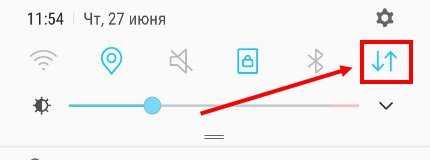
Если Гугл Плей Маркет по прежнему пишет “Ожидание скачивания”, проверьте, не задан ли в настройках лимит, по исчерпании которого ограничивается доступ к использованию мобильных данных. Как это сделать:
- Заходим в настройки устройства, а оттуда в “Подключения”.
- Нажимаем на “Использование данных”, затем еще раз “Использование данных”
- Пролистнув страницу немного вниз, находим приложение Play Market
- Включаем опцию «Неограниченное использование данных»
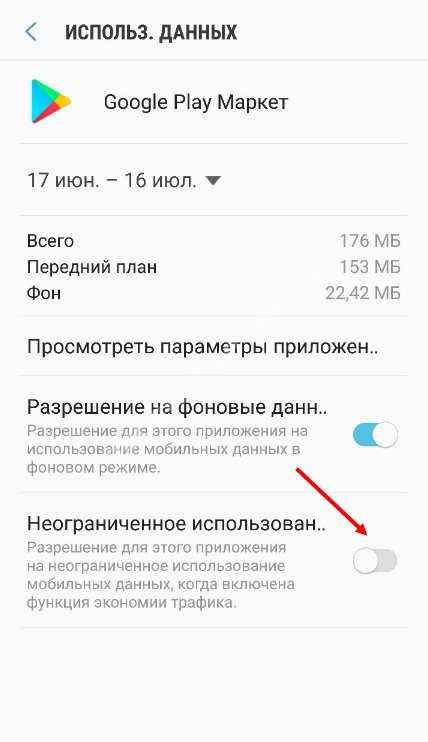
После этого блокировка доступа к мобильному интернету будет снята.
Правильное понимание основ
При загрузке чего-либо из Play Store важно помнить, что у вас должно быть стабильное интернет-соединение. Вы не сможете загрузить приложение, если интернет-соединение не работает должным образом
Независимо от того, подключены ли вы к Интернету через Wi-Fi или используете мобильные данные, наиболее важным шагом для обеспечения возможности загрузки приложений является наличие надлежащего подключения к Интернету.
Потяните вниз шторку уведомлений телефона и проверьте, горит ли значок Wi-Fi или значок мобильной передачи данных. Если ни один из этих значков не включен, необходимо включить соединение, чтобы убедиться, что телефон имеет доступ к Интернету.
Однако, если вы выполнили данную рекомендацию, но проблема все еще не устранена, воспользуйтесь приведенными ниже решениями, чтобы устранить эту проблему.
Проверить емкость хранилища
Если на вашем устройстве недостаточно места для хранения, вы не сможете загружать или обновлять приложения. В этом сценарии обычно отображается ошибка вместе с “недостаточно места” уведомления, а не застрять в ожидании загрузки. Однако с технической точки зрения он все еще находится на рассмотрении
Поэтому важно включить эту тему в эту статью. Приложения остаются ожидающими загрузки, пока они ждут достаточного места
Чтобы проверить, сколько свободного места у вас осталось, выполните следующие действия:
- Перейдите в “Настройки”
- Прокрутите вниз и нажмите “Хранилище” кнопку.
- Проверьте существующее место для хранения. Помните, что некоторые приложения, особенно игры, могут загружать больше данных на ваш телефон при их запуске. Кроме того, вы должны разрешить дополнительное пространство, потому что кэш может использовать его, а также не все удаленные данные стираются.
Наличие ‘вредоносных программ’ приложения могут негативно повлиять на память вашего телефона. Эти приложения в основном входят в состав дополнений производителя к телефону Android, и многие из них не нужны. По возможности избавляйтесь от них, чтобы освободить место для новых.
Кроме того, неисправная SD-карта иногда может вызывать проблемы при загрузке новых приложений. Чтобы проверить, так ли это, выньте карту и попробуйте загрузить приложение. Если он загружается, как обычно, во внутреннюю память, рассмотрите возможность замены карты. или попытаться переформатировать его.
Что делать, если при попытке загрузить приложение на экране появляется одна из следующих ошибок — Ошибка 194, Ошибка 495, Ошибка 941, Ошибка rh01, Ошибка 504?
Эти ошибки могут возникать из-за ряда проблем с Google Play Store. Однако лучшее решение для всех этих ошибок — очистить кэш и данные Google Play Store и Google Services Framework на телефоне и проверить, устранена ли проблема. Для большинства наших читателей, которые обнаружили какую-либо из этих ошибок при загрузке приложений из магазина, это решение, похоже, сработало.
Мы упомянули шаги для очистки кэша и файлов данных в решениях выше. Перезагрузите устройство после удаления всех файлов, а затем проверьте, устранена ли проблема.
Что делать, если я получаю ошибку 911 при попытке загрузить приложение из Play Маркет?
Когда вы получаете эту ошибку, вы должны сначала удалить кэш и данные Сервисов Google. Мы упомянули шаги для этого в решениях выше. Если это не решит вашу проблему, то проверьте, вошли ли вы в систему, если вы используете соединение Wi-Fi, которое использует веб-страницу входа. Если это по-прежнему не работает, то вы должны попытаться подключиться к другой сети Wi-Fi, и если у вас нет возможности подключиться к другой сети Wi-Fi, то вы должны использовать опцию мобильного интернета. Помните, что этот вариант будет использовать данные из вашего тарифного плана.
Проблема обычно возникает из-за используемого соединения Wi-Fi, поэтому важно установить правильное соединение Wi-Fi или использовать мобильный интернет
Заключение
Все эти решения могут сработать на каких-то устройствах Android, хотя и не на всех. Вы можете использовать эти решения для исправления проблемы, когда Android не загружает приложения на всех устройствах Samsung Galaxy S, HTC, Moto X, Nexus, LG G и других телефонах Android. Хотя эти решения не тестировались на всех устройствах Android, большинство из них успешно работают для всех наших читателей, которые используют различные устройства Android.
Часто задаваемые вопросы о зависании/ожидании обновления приложения Google Play
Одна из наиболее распространенных проблем со смартфонами заключается в том, что по-прежнему существуют ограничения пропускной способности сотовой связи, независимо от безлимитных тарифных планов. Иногда неограниченные данные на самом деле не безграничны. Ваша скорость падает до 2G/3G после достижения определенного объема данных. По умолчанию ваши приложения должны автоматически обновляться, когда ваш телефон подключен к сети Wi-Fi и заряжается.
К счастью, вы можете изменить некоторые настройки, которые позволяют Google Play Store обновлять приложения через мобильный широкополосный доступ. Зайдите в «Настройки» на своем телефоне и найдите Google Play Store в разделе «Приложения». Затем нажмите “Мобильные данные” чтобы включить его. В зависимости от производителя вашего телефона в параметре может быть указано Разрешить использование данных в фоновом режиме.
Как узнать, доступно ли обновление для приложения?
Если вы не уверены, доступно ли обновление для приложения, Google Play Market может сказать вам. Самый простой способ узнать это — открыть Google Play Store и ввести название приложения в строке поиска. Если написано “Открыть” то приложение актуально. Однако, если в приложении указано “Обновить” существует более новая версия программного обеспечения.
Если вы хотите проверить, какие установленные приложения готовы к обновлению, вы можете открыть Google Play Store, нажать на “значок профиля” в правом верхнем углу и выберите “Управление приложениями и приложениями. устройства.” Выберите “Управление” вверху, затем выберите “Доступны обновления.” На этом этапе отображается полный список всех приложений, которым требуется обновление.
Что делать, если не обновляется только одно приложение?
Если только одно приложение не обновляется, ваше решение зависит от того, было ли оно последним приложением, требующим обновления, или одним из нескольких. Если он был последним в списке, это могут быть ограничения вашего хранилища (внутреннее и внешнее хранилище). Все другие приложения успешно завершили работу, но на вашем телефоне закончилось свободное пространство при попытке обновить последнее приложение в списке.
Если приложение является одним из нескольких, требующих обновления, это может быть связано с повреждением данных. Попробуйте сначала очистить кеш приложения. Если это решение не работает, удалите приложение и переустановите его.
Если описанные выше варианты не помогли решить проблему, возможно, вам придется обратиться за помощью к разработчику. На странице этого приложения в Play Маркете нажмите “Контакт с разработчиком” затем выберите приложение электронной почты, чтобы отправить сообщение. Всегда лучше использовать тот же адрес электронной почты, который вы используете для Play Store. Таким образом, разработчик может связать их.
Удалите и переустановите обновления Play Store
Если вы находитесь на конце веревки, и, кажется, ничто не поможет, возможно, вам понадобится более решительный шаг. Удаление всех обновлений Play Store. Вы можете сделать это через Настройки> Приложения> Магазин Google Play> Удалить обновления . Вам может быть предложено изменить Play Store на заводскую версию. Если это так, нажмите ОК.
Осталось только открыть Google Play и повторить загрузку. Не беспокойтесь о снижении рейтинга Play Store! Приложение автоматически обновится до последней доступной версии. Если по какой-либо причине вы хотите или должны сделать это вручную, вы можете следовать нашему подробному руководству по загрузке и установке Play Store здесь.







![Ожидание скачивания play market – [решено] 6 рабочих способов](http://mpshes.ru/wp-content/uploads/8/6/3/86331d3af67be2d8759def673bf4f4b6.jpeg)










![Ожидание скачивания play market – [решено] 6 рабочих способов](http://mpshes.ru/wp-content/uploads/d/0/3/d03c92684956ed9767be80b5832b9e6c.jpeg)










